Tabla de Contenido
![]() Sobre el autor
Sobre el autor
![]() Artículos Relacionados
Artículos Relacionados
-
-
-
-
Como todos sabemos, iPhone suele grabar un vídeo en formato MOV. Algunos usuarios de iOS se quejan de que el iPhone no puede grabar vídeo en MP4, lo que les resulta muy incómodo para reproducir o compartir los vídeos grabados. Quizás tú, que estás leyendo este artículo ahora mismo, te enfrentas al mismo problema que ellos.
Dado que algunas plataformas o dispositivos que utilizamos no admiten archivos MOV pero sí MP4, es más seguro grabar los vídeos que necesitas compartir en un formato ampliamente aceptado, por ejemplo MP4. Si no tienes ni idea de cómo hacerlo, te mostraremos cómo grabar MP4 en iPhone por pasos. Todo lo que tienes que hacer es seguir leyendo y encontrar una forma adecuada para grabar MP4 en tu iPhone o convertir los vídeos MOV al formato MP4.
MOV o MP4, ¿cuál es mejor?
Los grados de aceptación de MOV y MP4 son diferentes, ¿por qué? ¿Cuál es la diferencia entre los archivos MP4 y MOV? Los archivos MP4 tienen un mayor nivel de compresión. Por tanto, los archivos MP4 son de menor tamaño. Además, el formato MP4 es más compatible con la mayoría de los dispositivos. Además, la diferencia de calidad entre estos dos formatos no es grande.
MOV fue desarrollado por Apple y es compatible con los productos Apple. También es compatible con Windows Media Player 12. El formato MOV es una buena opción para profesionales y entornos corporativos.
En pocas palabras, si no eres tan profesional y utilizas muchos productos aparte de los de Apple, puedes elegir MP4, ya que es aceptado por una gama más amplia de plataformas y dispositivos; por el contrario, puedes elegir MOV si quieres.
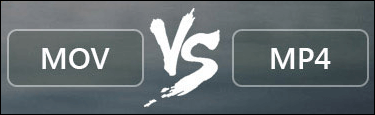
¿Puede el iPhone grabar vídeos MP4?
¿Puede el iPhone grabar vídeo MP4? Esto depende mucho del modelo concreto de iPhone. El iPhone 4 no es compatible con archivos MP4, mientras que otros modelos pueden reproducir un vídeo MP4. También puedes utilizar iTunes para importar archivos MP4 a tu iPhone. Una vez importados los vídeos, puedes verlos y reproducirlos en la Biblioteca de películas de tu teléfono. Sin embargo, sólo puedes reproducir los vídeos MP4, si quieres editarlos, debes guardar los archivos en formatos compatibles con el iPhone o necesitar una aplicación de terceros.
Cómo guardar el vídeo grabado en el iPhone en MP4
Las grabaciones de vídeo del iPhone suelen guardarse en formatos distintos a MP4. Por lo tanto, si quieres guardar los vídeos grabados en el iPhone en MP4, tienes que hacer algunos ajustes en Ajustes. Sigue los pasos que se indican a continuación para que tu teléfono guarde los vídeos grabados en MP4.
Paso 1. Ve a la aplicación "Ajustes" de tu teléfono y pulsa sobre tu nombre.
Paso 2. Ve a "Cámara" y elige "Formato". Ahora selecciona "El más compatible" en lugar de "Alta eficiencia".
Paso 3. A continuación, los vídeos grabados en tu iPhone se guardarán en formato MP4.
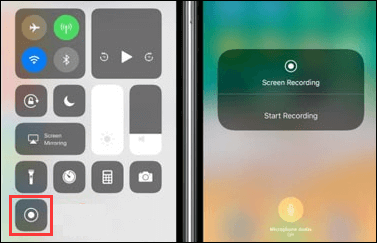
2023 Guía | Cómo grabar pantalla en iPhone 13
¡Aprende los pasos detallados para grabar la pantalla del iPhone 13!

Convertir grabaciones MOV de iPhone a MP4
Si no puedes grabar un vídeo en tu iPhone en formato MP4, puedes grabar primero un vídeo MOV y, después, convertirlo a formato MP4 con una aplicación de conversión de vídeo. Hay software que puede ayudarte con esto. EaseUS Video Editor es uno de ellos.
Con EaseUS Video Editor, puedes convertir un vídeo MOV a MP4 con un simple clic. Y también puedes editar el vídeo como quieras. Por ejemplo, puedes añadir filtros, música de fondo, pegatinas, imágenes, textos, etc. a tus vídeos. Además, puedes dividir un vídeo en dos si quieres. Todo con un simple clic.
Graba vídeo en MP4 en PC y envíalo a tu iPhone
Hay muchos grabadores de vídeo para PC capaces en el mercado. EaseUS RecExperts es un completo grabador de pantalla Windows que puede grabar todo lo que aparece en la pantalla de tu PC. Por lo tanto, si no puedes convertir vídeos o grabarlos en formato MP4, puedes grabar el vídeo que quieras con EaseUS RecExperts y guardar el vídeo como un archivo MP4.
Con EaseUS RecExperts, puedes grabar video Windows 10, un juego, la pantalla completa, una ventana de tu ordenador, audio, cámara, etc. si quieres. Es bastante sencillo grabar un vídeo y guardarlo en MP4 con su ayuda. Todo lo que tienes que hacer es descargarlo haciendo clic en el botón de abajo y seguir el tutorial para grabar un vídeo en formato MP4.
Descargar gratis Grabador de pantalla de EaseUS
Descargar gratisGrabador de pantalla de EaseUS
Trustpilot Valoración 4,7
Paso 1. Inicia EaseUS RecExperts. Hay dos opciones diferentes para la grabación de la pantalla. Puedes elegir "Pantalla completa" para grabar toda la pantalla o elegir "Región" para seleccionar el área de grabación manualmente antes de grabar.

Paso 2. Después de esto, puedes elegir grabar Cámara web, Sonido del sistema o Micrófono o no grabar ninguno de ellos como quieras. También puedes usar varias funciones en la interfaz, tales como Auto-Dividir, Auto-Detener.

Paso 3. A continuación, puedes hacer clic en "REC" para empezar a grabar. Una barra de herramientas flotante te ofrece botones para pausar o detener la grabación durante el proceso de grabación. Además, el icono de la cámara se puede utilizar para hacer capturas de pantalla, y el icono del temporizador puede ayudarte a detener la grabación automáticamente.

Paso 4. Los vídeos grabados se guardarán en tu ordenador. Cuando aparezca el reproductor multimedia, verás un conjunto de herramientas que puedes utilizar para recortar las grabaciones, extraer el audio y añadir la Secuencia de Apertura o Créditos finales al vídeo grabado.

Conclusión
En este artículo hemos hablado de cómo grabar MP4 en iPhone. Dado que el iPhone guardará un vídeo grabado en formato MOV por defecto, puedes utilizar otras formas de grabar el vídeo de tu iPhone en formato MP4. Las tres formas que te damos en este artículo pueden resolver tu problema, pero te recomendamos sinceramente que descargues EaseUS RecExperts, ya que es fácil de usar y puedes editar el vídeo grabado después. ¡Descárgalo ahora!
Descargar gratis Grabador de pantalla de EaseUS
Descargar gratisGrabador de pantalla de EaseUS
Trustpilot Valoración 4,7
Preguntas frecuentes sobre cómo grabar MP4 en iPhone
1. ¿El iPhone graba en MP4 o MOV?
Por defecto, los vídeos grabados por el iPhone tienen siempre el formato H.264 MOV. Si es necesario, puedes ir a los ajustes de grabación del iPhone para cambiarlo al formato HEVC, conocido como H.265.
2. ¿El MP4 es bueno para grabar?
Sí. MP4 es uno de los formatos de vídeo más populares y utilizados ampliamente. Si grabas en formato MP4, puedes reproducir tus grabaciones en casi cualquier plataforma, reproductor y dispositivo. Y lo que es más importante, MP4 es una buena opción para vídeos con mucho movimiento.
3. ¿Cuáles son los aspectos negativos del MP4?
En realidad, MP4 es un formato con pérdidas, y si lo comprimes para reducir el tamaño del archivo, también se perderá calidad de audio y vídeo. Además, reproducir o editar vídeos MP4 puede requerir muchos recursos informáticos.
Sobre el autor
Con un interés en la redacción y la tecnología informática, Luna eligió trabajar como editora en EaseUS. Es una profesional de la recuperación de datos, restauración, copia de seguridad y grabación de pantalla. Luna seguirá escribiendo y ayudándole a la gente a solucionar sus problemas.
Artículos Relacionados
-
Cómo capturar el cursor del ratón en la grabación😀
![Luis]() Luis
2025/07/18
Luis
2025/07/18 -
Cómo grabar la pantalla en Windows 10 con audio [Guía 2025]
![Luis]() Luis
2025/07/18
Luis
2025/07/18
-
Cómo grabar audio en un ordenador portátil HP
![Luis]() Luis
2025/07/18
Luis
2025/07/18 -
Cómo Grabar Pantalla Completa en Windows 10
![Pedro]() Pedro
2025/07/18
Pedro
2025/07/18